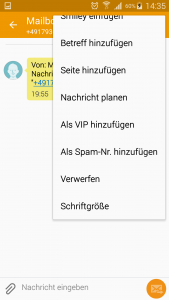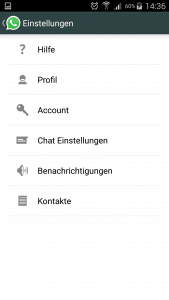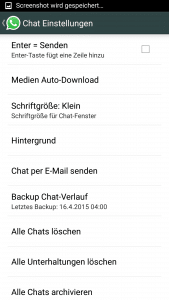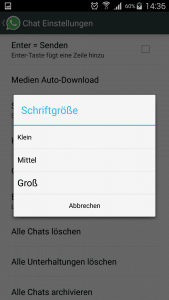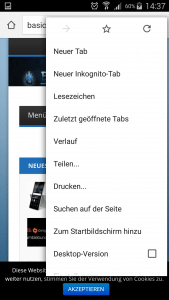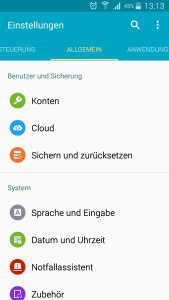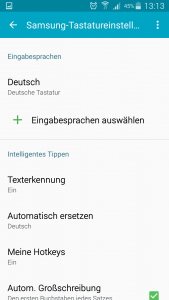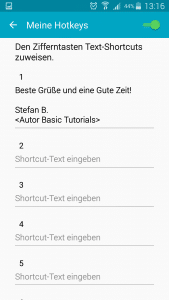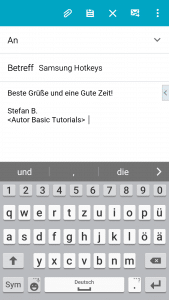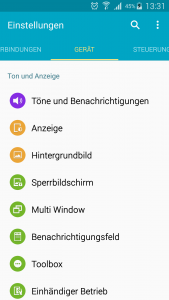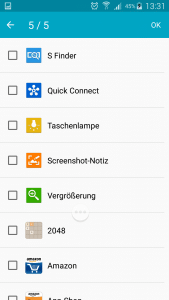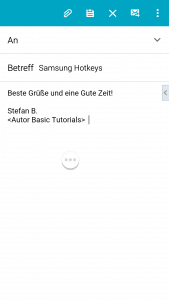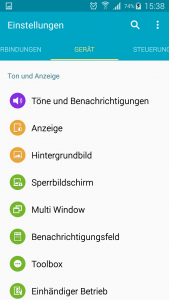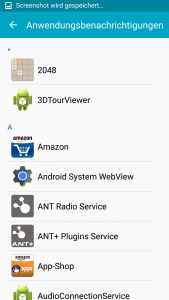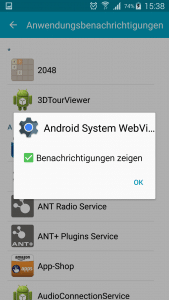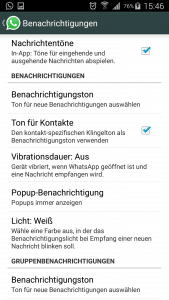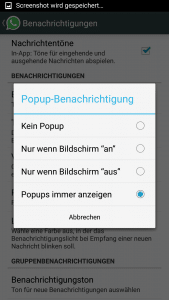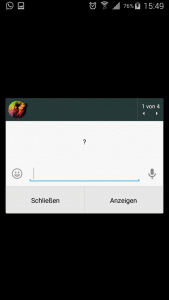Wir haben uns mal an das Galaxy S5 mit aktuellem Lollipop, WhatsApp und installiertem Chrome Browser gesetzt und ein paar Einstellungen durchprobiert. Was wir gefunden haben, wollen wir Euch nicht vorenthalten…
Textgrößen
Klingt banal, dennoch haben viel User die Größe der Texte nicht angepasst. Kleine Texte bedeutet mehr Nachrichten auf einer Seite, besseren Überblick, große Texte erleichtern das Lesen. Darum gibt es von unserer Seite eine kleine Übersicht, wo Ihr die Schriftgröße anpassen könnt. Für Nachrichten gibt es beim Galaxy S5 eine einfache Auswahl über die Einstellungen oben rechts. Für WhatsApp ist es in den Einstellungen unter ,,Chat Einstellungen“ zu finden. Im sehr beliebten Chrome Browser skaliert man unter Einstellungen (anwählbar nach Auswahl oben rechts) und über den Punkt Bedienungshilfen:
Nachrichten:
WhatsApp:
Chrome:
Standardsätze auf Zahlen der Tastatur:
Ihr könnt beim Galaxy S5 auf die Zahlentasten, Texte legen, die dann in z.B. WhatsApp, Nachrichten oder Mails immer wieder auftretende Sätze direkt zu verwenden. Geht auf Einstellungen/Allgemein/Sprache und Eingabe/Samsung-Tastatur/Meine Hotkeys:
Dort wird dann der Text festgelegt und kann dann mit einem langen Druck auf die jeweilige Zahlentaste abgerufen werden:
Toolbox
Die Toolbox kann auf dem Screen irgendwo als kleiner Button abgelegt werden. Egal an welcher Postion oder in welcher App Ihr Euch gerade befindet, erhaltet Ihr so Direktzugriff auf bis zu 5 Anwendungen, die Ihr auch noch frei wählen könnt. Ihr findet das kleine Helferlein in Einstellungen/Gerät/Toolbox. Sobald mit dem Schieber oben rechts aktviviert, können auf ,,,Bearbeiten“ die 5 gewünschten Anwendungen gewählt werden. Anschließend steht Euch -egal wo- die Toolbox zur Verfügung und kann mit simplem Klick geöffnet werden. Sie wird bei Nichtnutzung blass und ist kaum sichtbar. Da überall anwählbar, empfiehlt sich die Positionierung an einer selten berührten Position:
Infos in der Benachrichtigungsleiste
Immer wieder werben Spiele mit Aktionen, Nachrichten – Apps und andere mit Ihren Pushes in die Benachrichtigungsleiste. Manch einer möchte dort aber nur Mails, Nachrichten und verpasste Anrufe sehen. Wieder geht es in die Einstellungen/Gerät/Töne und Benachrichtigungen/Anwendungsbenachrichtigungen. Dort kann für jede Nachricht erlaubt werden, ob Infos in die Benachrichtigungsleiste dürfen oder nicht. Einfach die jeweilige App anwählen und den grünen Haken bei ,,Benachrichtigung zeigen“ entfernen. Keine Sorge, denn über Updates werdet Ihr weiterhin informiert, durch die jeweiligen App-Stores. Diese solltet Ihr also nur abwählen, wenn Ihr sowieso regelmäßig aktualisiert.
Whatsapp PopUp
Wolltet Ihr schon immer WhatsApp Nachrichten direkt vom LockScreen aus beantworten oder beim Surfen direkt antworten und dann weiterlesen ohne die Seite zu verlassen? Das geht einfach mit den PopUp Einstellungen für WhatsApp. Ihr entscheidet auch, wann diese PopUps erscheinen.
So sieht es fertig aus – direkt vorm Lockscreen (Name wurde retouchiert). Ihr könnt zwischen mehreren ungelesenen Nachrichten wählen und mit einem Klick in das freie Feld direkt antworten. Wollt Ihr doch zu WhatsApp, wählt einfach anzeigen und wenn Ihr erstmal ignorieren wollt, auf Schließen. Da die Nachrichten nicht als ,,gelesen“ gelten, könnt Ihr so auch bequem lesen und es erscheinen dennoch keine blauen Häkchen beim Gegenüber.
Letze Worte
Wir hoffen, dass für den Einen oder Anderen etwas dabei war. Solltet Ihr selbst noch Tipps haben, kontaktiert uns. Gern wiederholen wir solche Beiträge.
Titelbildquelle: Zeynep Demir / Shutterstock.com